楽天バナー作成の基本のサイズは?~初心者におすすめ~

楽天市場では開催されるセールやイベントも多いことが有名です。
自社で企画するいろいろな施策などをユーザーの方々に伝えていくためにはバナーを作り、視覚的に認知していくことが非常に重要になります。
そこで本日は、自社でバナーを作ることを前提に、
・はじめて楽天市場へ出店される方
・どの様なサイズでバナーを作ろうか迷っている方
に向けて記事を書いていきます。
弊社では「いっそのこと最初は外注に出そう!」と考えているお客様からのご相談も多く、
是非リソースが足りない場合などにはご相談いただけますと幸いです。
また、Finnerでは成果が実証されたノウハウ・経験にもとづいて、EC戦略立案から施策実行の代行までご支援しています。EC領域でお悩みの方はお気軽にご相談ください。
共通バナーのサイズは2倍が基本
共通バナーとはスマートフォンのブラウザとアプリの商品ページやカテゴリページに共通で表示されるバナーのことを示しています。
このバナーを有効に活用していくことでお客様を自社のおすすめ商品に誘導するなど、楽天市場の売上に直接的につなげることができます。
その共通バナーのサイズですが、楽天推奨サイズの2倍が基本と覚えておいてください。
結論:スマホバナーの推奨サイズ
スマホバナーの推奨サイズは以下です。
引用にも載せていますが、楽天では以下のサイズをおすすめしています。
・看板画像 横幅640px×縦幅任意 ★弊社おすすめ! 1280px×任意
・大バナー 横幅616px×縦幅120px ★弊社おすすめ! 1232px×240px
・小バナー 横幅266px×縦幅110px ★弊社おすすめ! 532px×220px
ただ、弊社では「★弊社おすすめ!」の箇所に載せている、サイズをおすすめします。
その理由としてはとのかくバナーをぼやけさせないことがお客様からの視点でも重要だからです。
基本的な部分ではありますが、ユーザー視点でぼやけた画像ですと視認性が非常に悪くなります。
商品画像では有りませんが下記の画像の上と下、どちらが目に入りますか?

楽天市場では、Amazonと異なり「店舗単位」で同商品を出しているため、ひと目見たときに、自社の製品を選んでもらえるような工夫も必要です。
特に食品や洋服を含むファッションなど写真を重視するジャンルでは重要視して、2倍を基本としましょう。
どの様なツールでバナーを作成すれば良いのか?
Photoshop(フォトショップ)
基本はPhotoshopを用いて作成することをおすすめします。
これは外注を将来的に頼むことを見通した場合ではありますが、データを受け取り、「自社ですぐに改修したいケース」や「もらったデータをちょっとだけ直したいな」というケースも確実に今後は発生してきます。
Photoshop(フォトショップ)はAdobe(アドビ)からライセンスを購入して利用することが出来る画像編集ソフトです。
Photoshopでは「JPEG」や「PNG」など様々な画像データを編集することができます。
もちろん、同様にIllustrator(イラストレーター)でバナーを作成することもできますので、過去にIllustratorを活用した経験があればそちらでも問題はないと思います。
手順としてはシンプルですが、多少のスキルが必要となっています。
Canva(キャンバ)
Canvaは、オンラインで使える無料のグラフィックデザインツールです。
登録さえすれば多少の制限はありますが、無料で使えますのでおすすめツールの一つです。基本的には無料の範囲でバナー作成ができることに加えて、様々なテンプレートの用意もあります。
下記に手順を載せますので参考にしてください。
▼手順1:バナーと検索
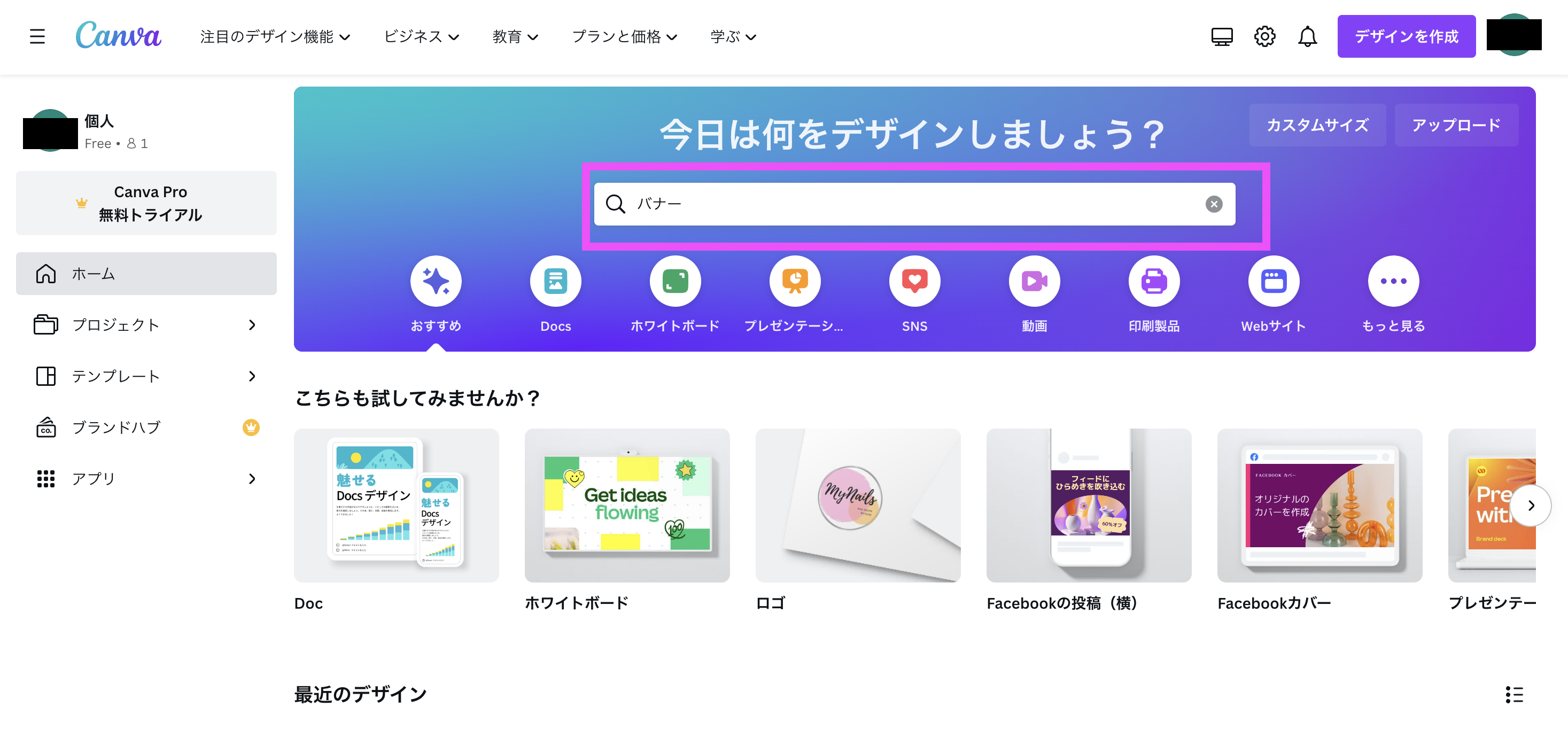
▼手順2:バナーを選ぶ
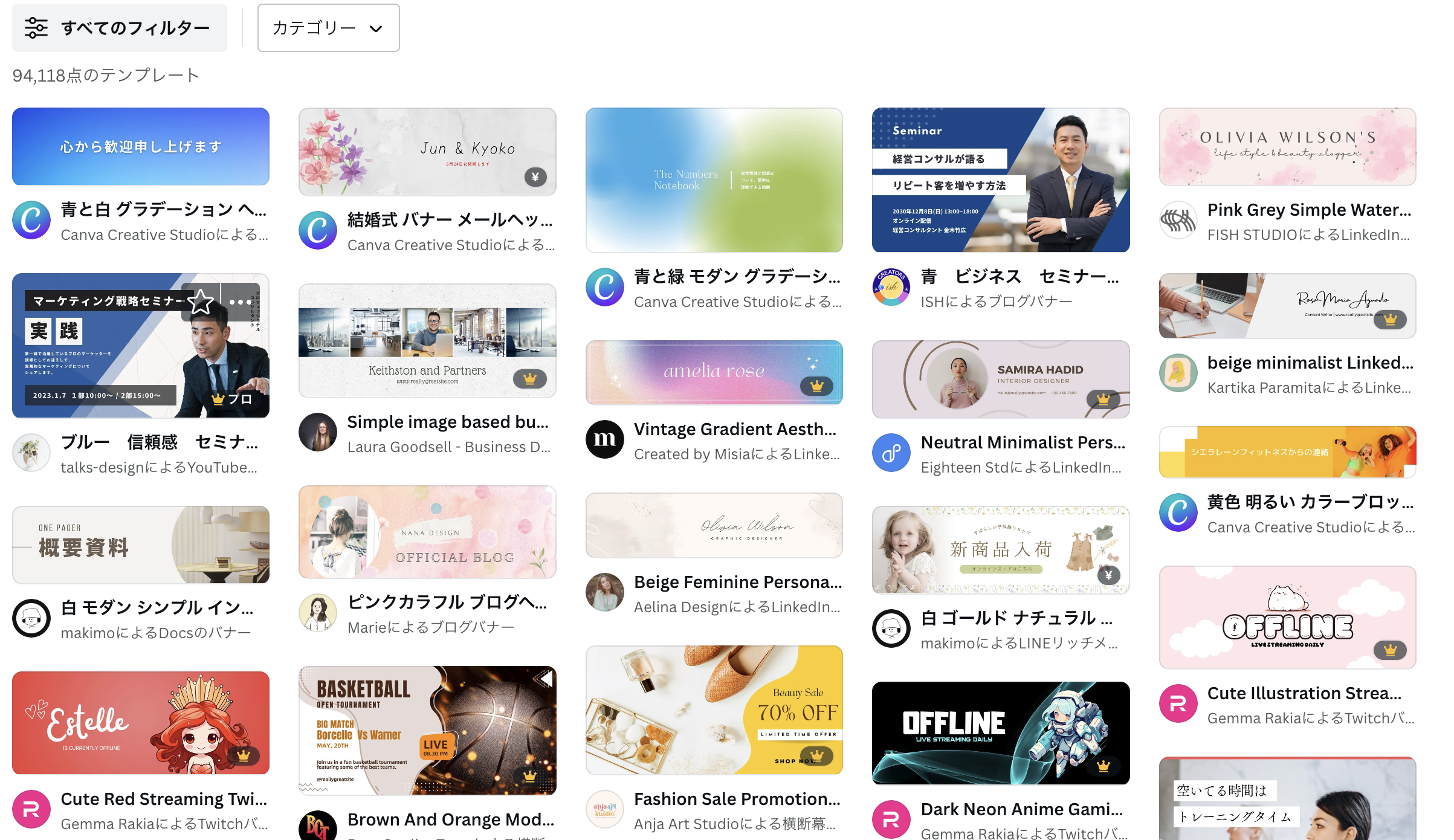
▼手順3:バナーをカスタマイズ

Canvaではこの3ステップで簡単にバナーを作成できるので、初心者向けと言えます。

まとめ
本記事では楽天市場内のバナー作成について解説しました。バナーは新規ユーザ獲得に向けた対策として非常に重要です。
弊社ではバナーの作成代行や無料でご相談に乗ることも可能ですのでぜひお気軽にお問い合わせください。
本記事を閲覧頂きありがとうございました。
ご質問やサービスについてのお問い合わせなど
なんでもお気軽にご相談ください
フォームに必須事項をご入力の上、送信してください。
担当者が内容を確認後、1営業日以内にご連絡いたします。

